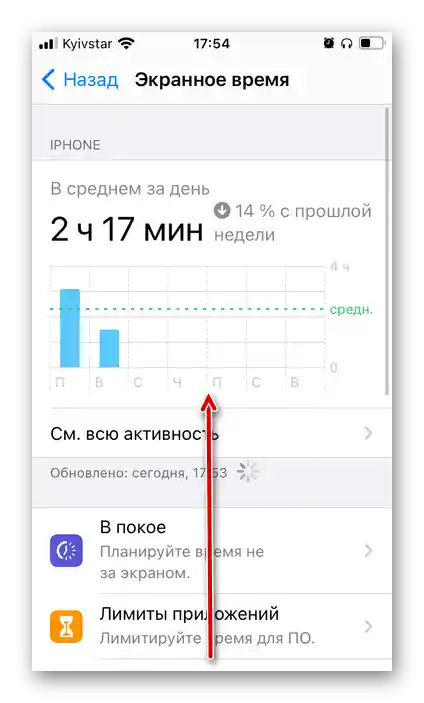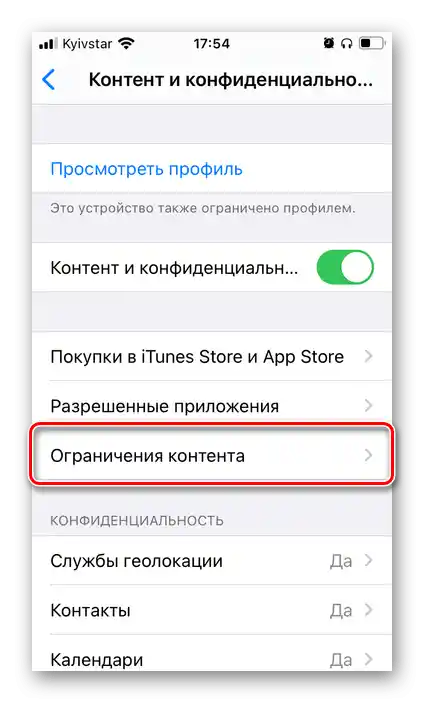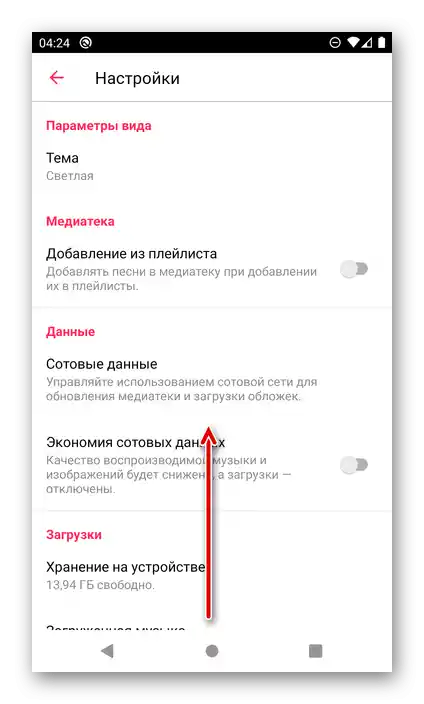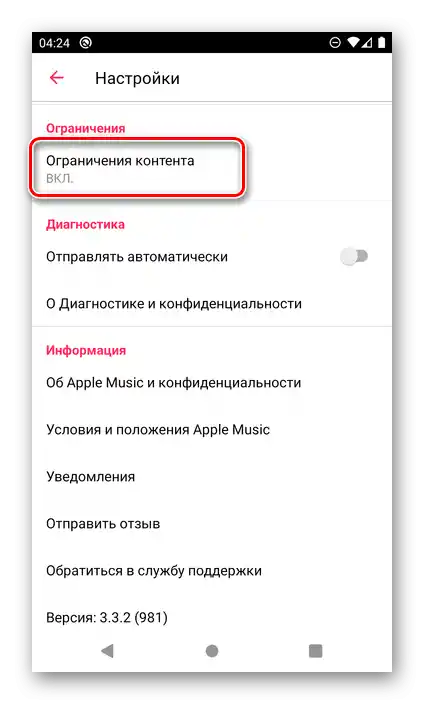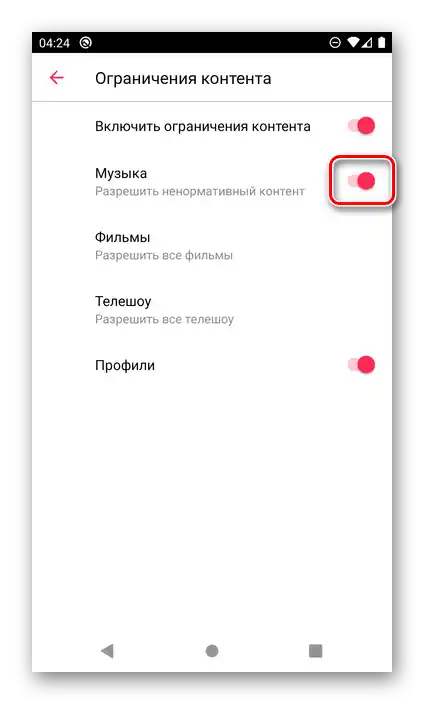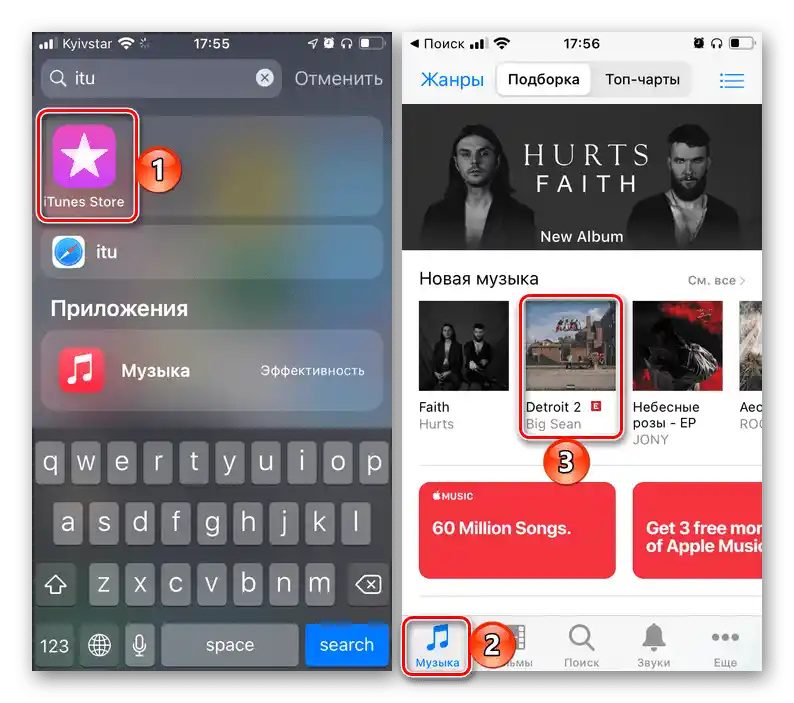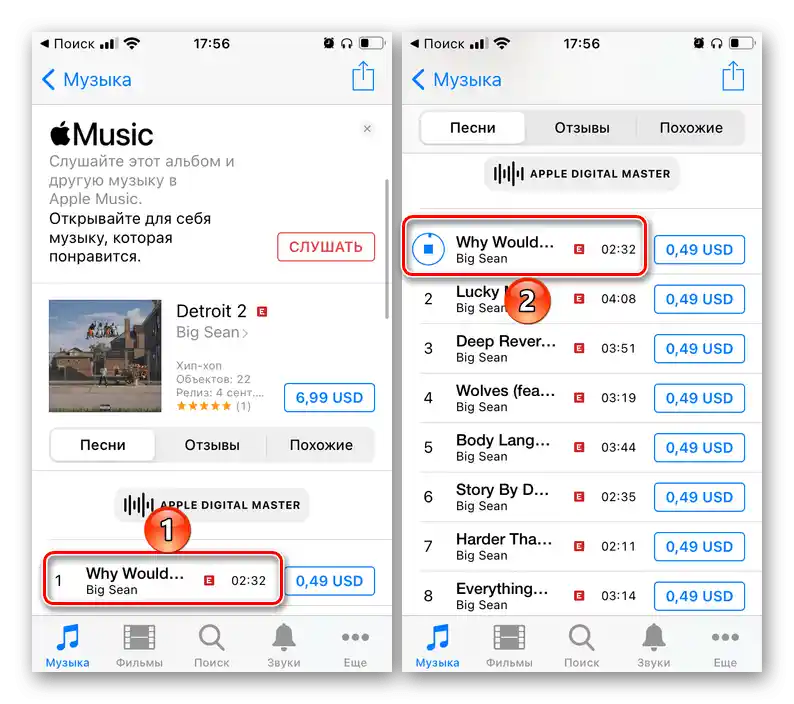المحتوى:
الخيار 1: iPhone/iPad
لإلغاء تفعيل القيود العمرية في خدمة الموسيقى من Apple على جهاز يعمل بنظام iOS/iPadOS، يجب الذهاب إلى إعدادات النظام.
- افتح "الإعدادات" وقم بالتمرير لأسفل. {img id='19428' origFName='https://soringpcrepair.com/wp-content/uploads/2020/09/prolistat-vniz-nastrojki-ios-na-iphone.png' transFName='' alt=''}
- اضغط على قسم "وقت الشاشة".
- قم بالتمرير لأسفل الصفحة المفتوحة قليلاً
![قم بالتمرير لأسفل إلى قسم وقت الشاشة في إعدادات iPhone]()
وانتقل إلى قسم "المحتوى والخصوصية".
- قم بتفعيل المفتاح الموجود بجوار الخيار المماثل.
- اختر خيار "قيود المحتوى".
![فتح قسم قيود المحتوى في إعدادات الخصوصية على iPhone]()
ملاحظة: في هذه المرحلة، قد تحتاج إلى إدخال الرقم السري الذي تم تعيينه عند إعداد ميزة "وقت الشاشة"، أو كلمة مرور Apple ID.
- تأكد من أن بلدك محدد في قسم "الرقابة العمرية"، وإذا لم يكن كذلك، قم بتغييره، ثم اضغط على "الموسيقى، البودكاست والأخبار".
- حدد الخيار "محتوى غير مناسب" وارجع للخلف.
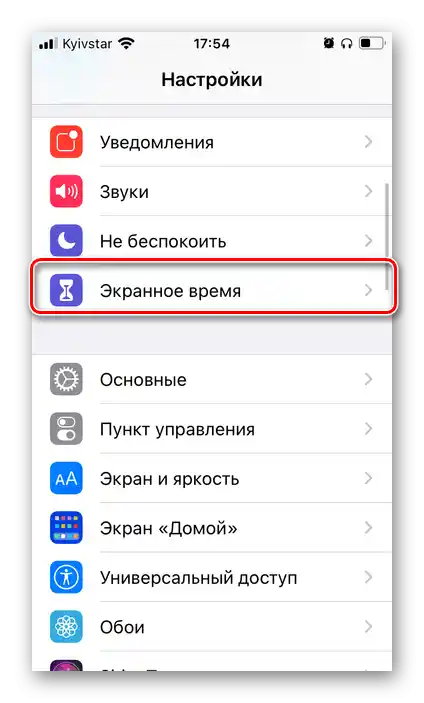
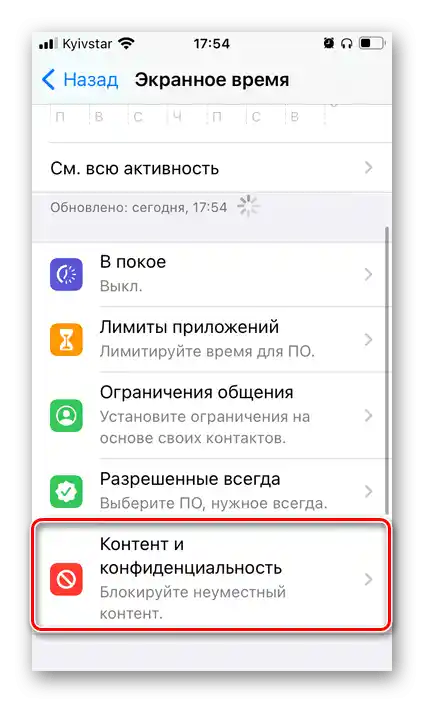
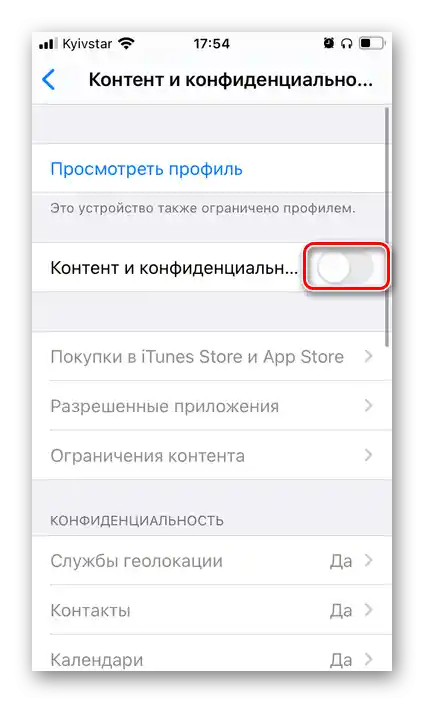
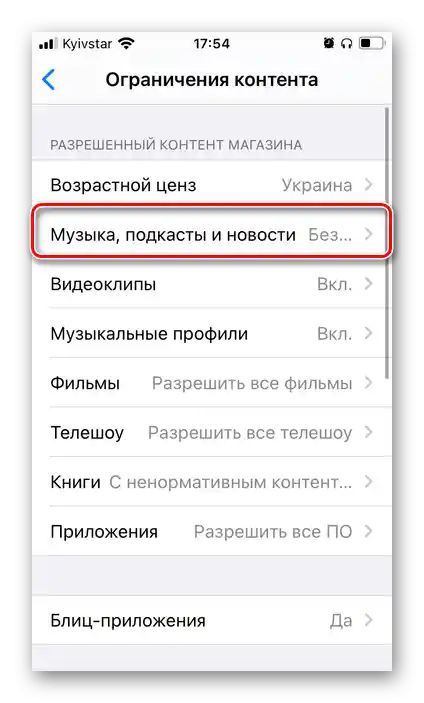
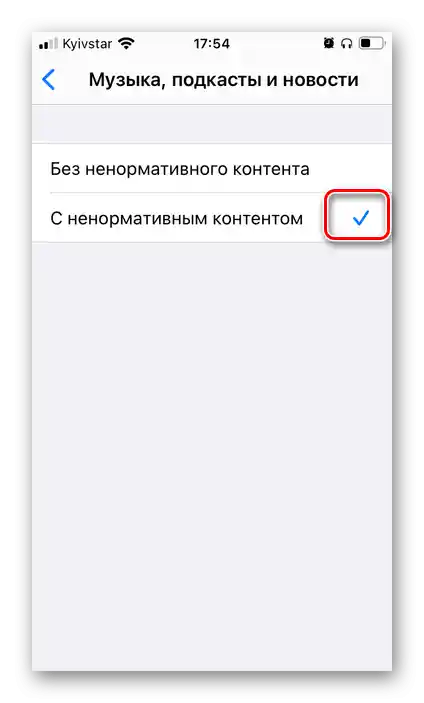
يمكنك القيام بنفس الإجراءات مع محتوى آخر متاح في Apple Music وiTunes Store – مقاطع الفيديو، الأفلام، البرامج التلفزيونية، إلخ.
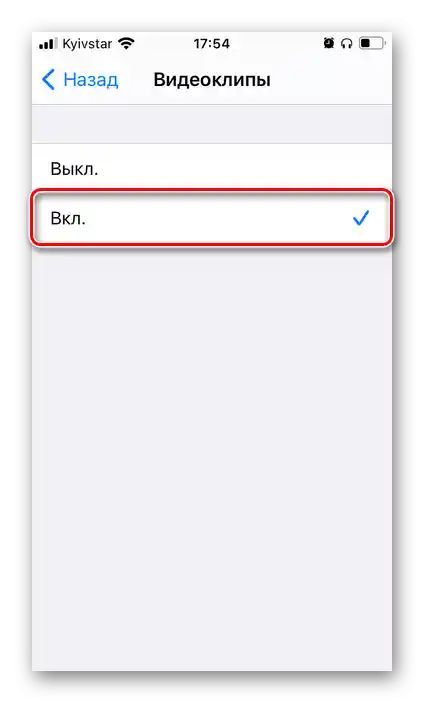
أعد تشغيل تطبيق Apple Music وحاول تشغيل المسار المميز بـ "Explicit". إذا واجهت مشاكل في التشغيل، يرجى الرجوع إلى الجزء الأخير من المقال.
الخيار 2: Android
على الأجهزة المحمولة التي تعمل بنظام أندرويد، يتم إلغاء تفعيل القيود العمرية وفق خوارزمية مختلفة قليلاً – في إعدادات Apple Music.
- قم بتشغيل التطبيق واستدعاء القائمة الخاصة به بالضغط على النقاط الثلاث الموجودة في الزاوية العليا اليمنى.
- اختر خيار "الإعدادات".
- قم بالتمرير لأسفل قائمة الخيارات المتاحة في هذا القسم حتى تصل إلى قسم "القيود"{{t_.
![قم بالتمرير لأسفل في إعدادات تطبيق Apple Music على Android]()
اضغط على خيار "قيود المحتوى".
![فتح قسم قيود المحتوى في إعدادات تطبيق Apple Music على Android]()
أدخل الرقم السري الذي تم تعيينه سابقًا لهذه الميزة.
- قم بتفعيل المفتاح الموجود بجوار خيار "الموسيقى"
![السماح بالمحتوى غير اللائق في إعدادات تطبيق Apple Music على Android]()
أو، على العكس، قم بإيقاف تشغيله بجوار "تفعيل قيود المحتوى". والأخير، كما يمكنك أن تخمن، يرفع جميع القيود، وليس فقط تلك المفروضة على الموسيقى.
- الآن أصبحت كل الموسيقى التي تحمل علامة "Explicit" متاحة للاستماع، ويمكن التأكد من ذلك من خلال تشغيل أحد هذه المقاطع.
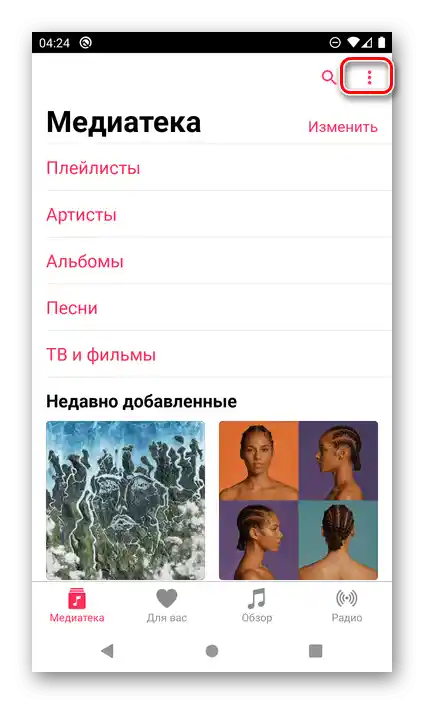
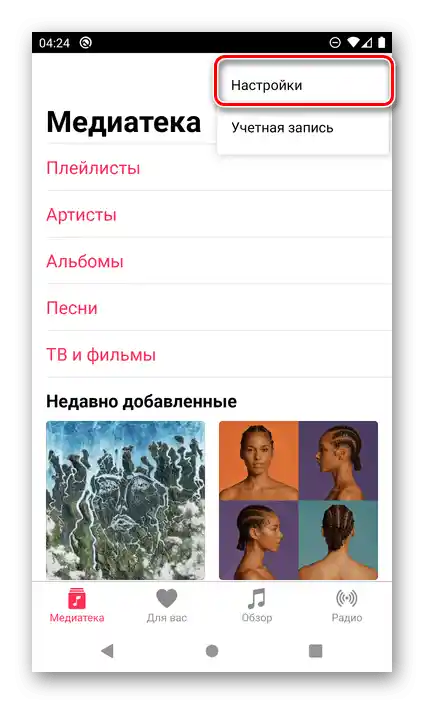
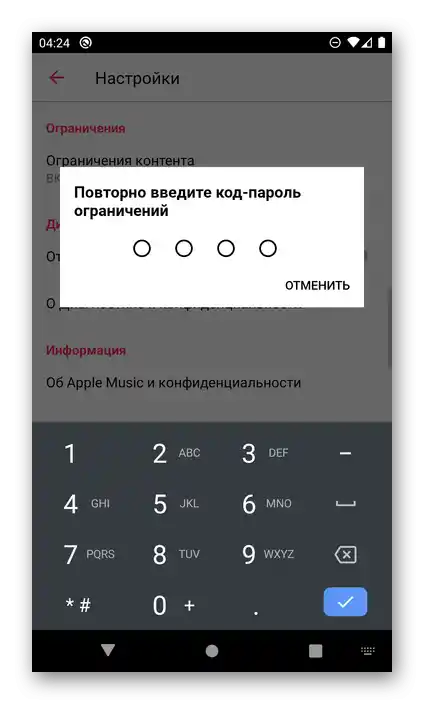
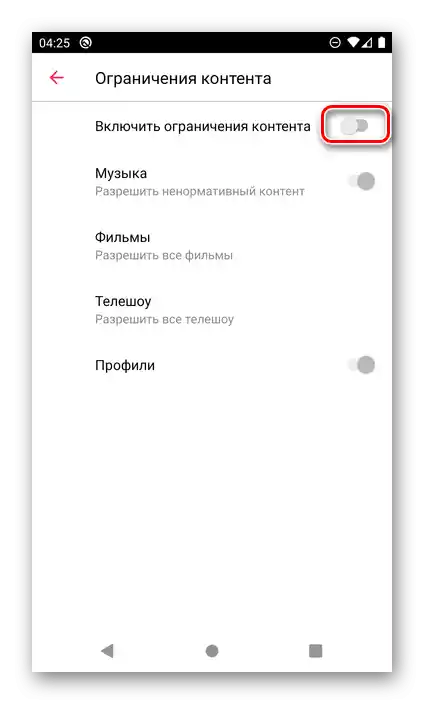
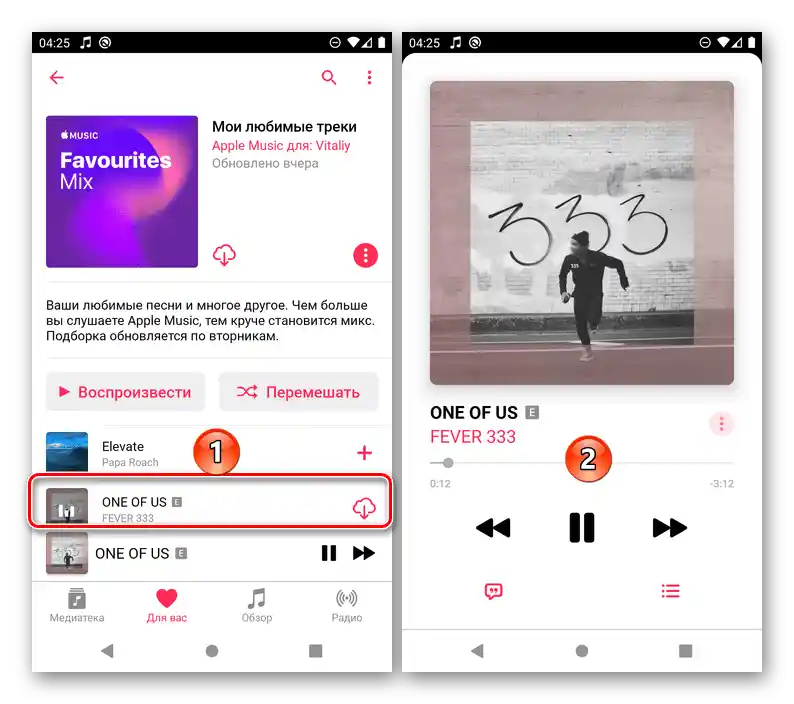
الخيار 3: Windows
إذا كنت تفضل الاستماع إلى الموسيقى عبر التطبيق iTunes للكمبيوتر الشخصي، لإزالة القيود العمرية، قم بما يلي:
- قم بتوسيع قائمة علامة التبويب "تحرير" وافتح "الإعدادات". كخيار، يمكنك أيضًا استخدام اختصار لوحة المفاتيح "Ctrl + ,".
- في نافذة "الإعدادات الأساسية"، انتقل إلى قسم "القيود".
- تأكد من أن الدولة المذكورة في قائمة "الرقابة العمرية" هي الدولة التي تقيم فيها. قم بإلغاء تحديد الخيار الموجود بجوار "الموسيقى ذات المحتوى غير اللائق (explicit)" وإذا لزم الأمر، أكد هذا الإجراء. لإغلاق النافذة، اضغط على "موافق".
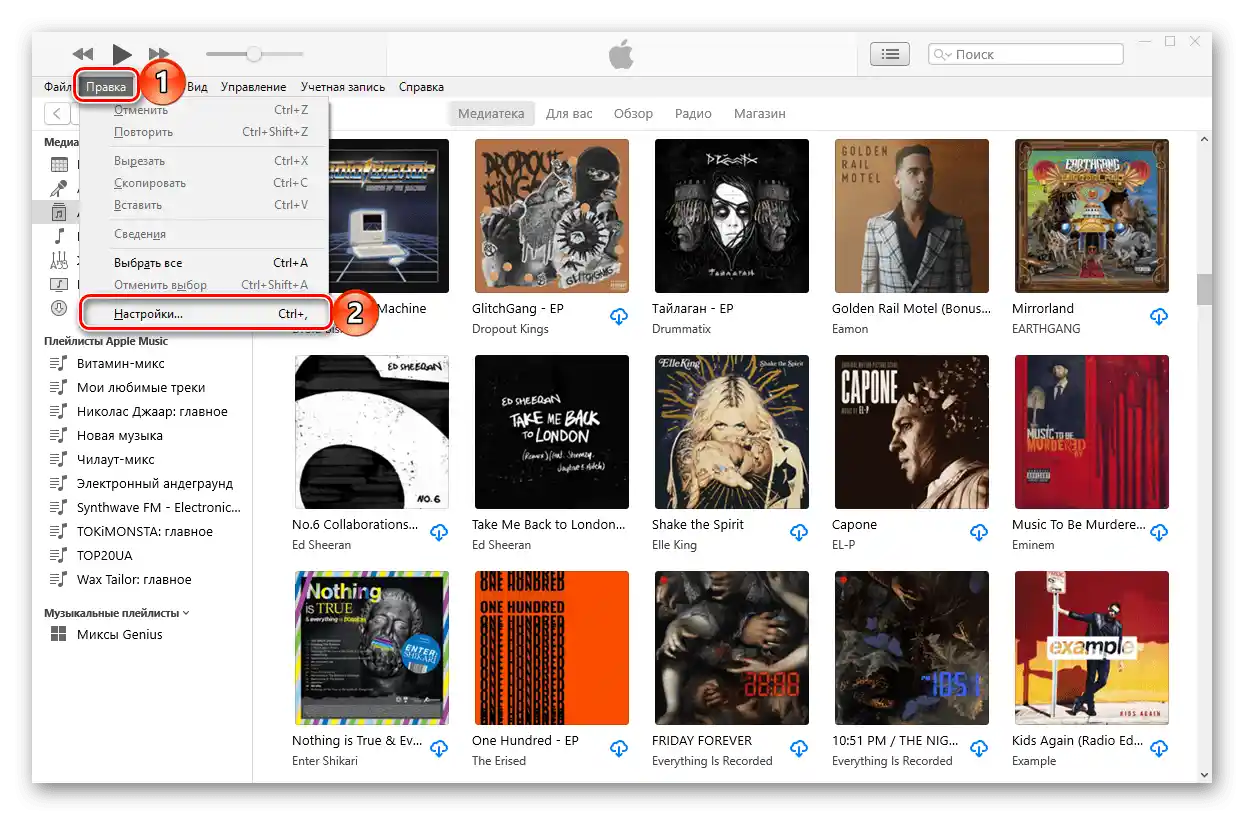
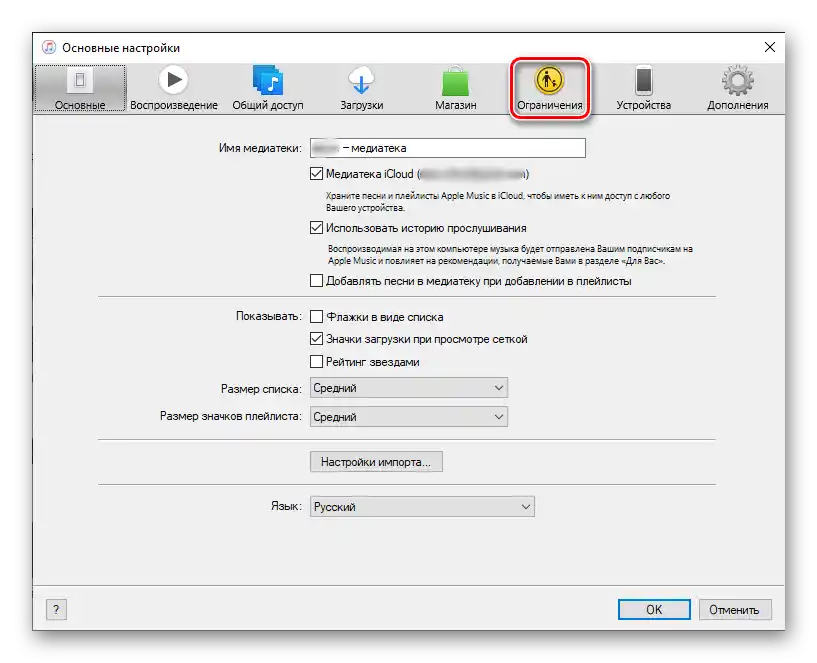
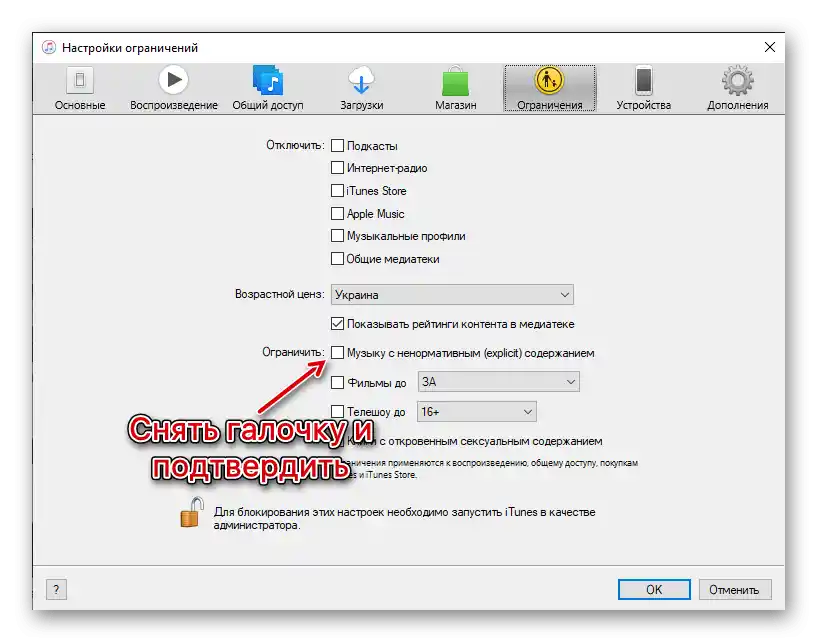
تمت إزالة القيود، وأصبحت الموسيقى ذات المحتوى غير اللائق متاحة للاستماع.
الخيار 4: macOS
على أجهزة الكمبيوتر المحمولة والمكتبية من Apple، يمكن إزالة القيود العمرية سواء في تطبيق "الموسيقى" (سابقًا iTunes) أو في إعدادات النظام.
"الموسيقى"
- باستخدام شريط القائمة، افتح "إعدادات" برنامج الموسيقى.
- انتقل إلى علامة التبويب "القيود" وألغِ تحديد الخيار "الموسيقى ذات المحتوى غير اللائق". تأكد مسبقًا من اختيار بلد إقامتك في القائمة المنسدلة "الحد العمري".
- أكد إجراء التغييرات واضغط على "موافق" لإغلاق النافذة.
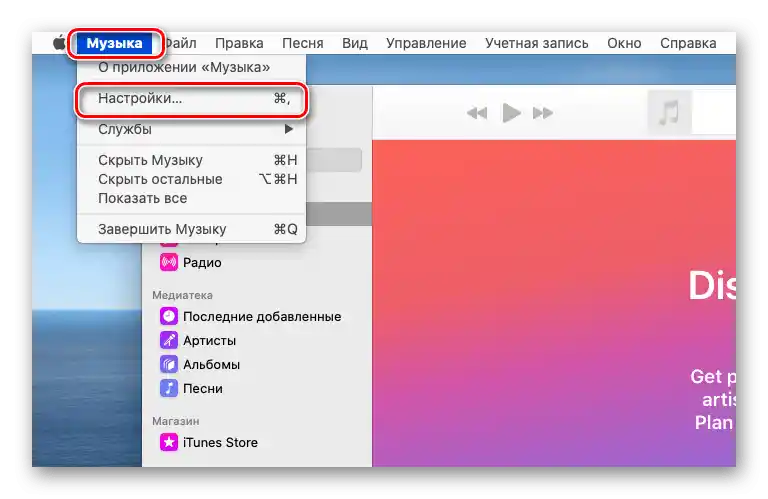
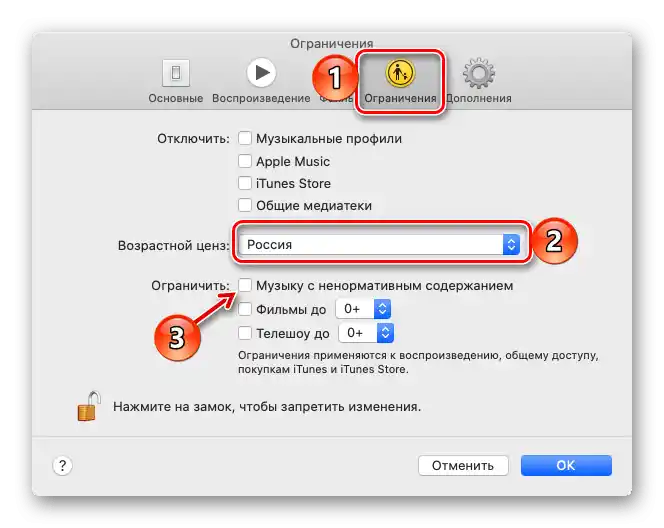
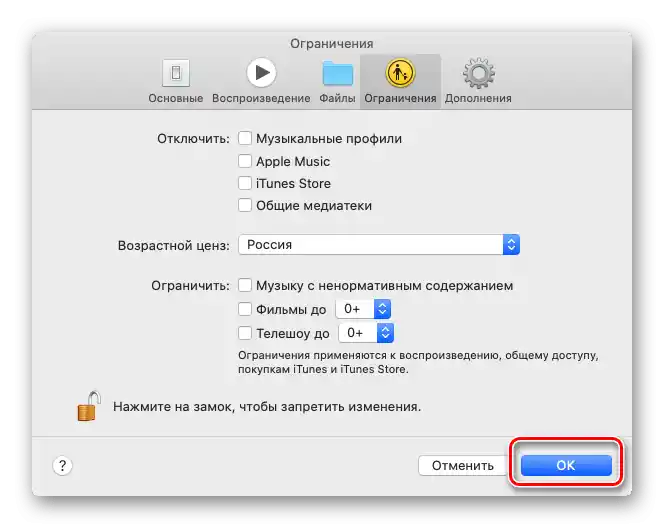
"إعدادات النظام" (وظيفة "وقت الشاشة")
- اضغط على زر "أبل" وافتح "إعدادات النظام".
- انتقل إلى قسم "وقت الشاشة".
- في النافذة التالية، افتح علامة التبويب "المتاجر"، واختر في القائمة "الحد العمري" بلدك، وضع علامة بجانب الخيار "المحتوى غير اللائق في الموسيقى والبودكاست والأخبار".
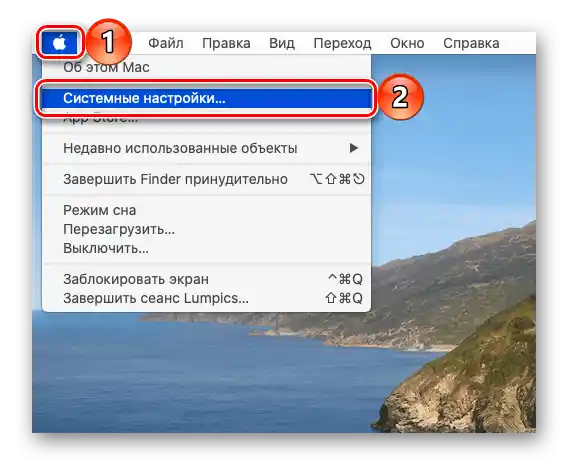
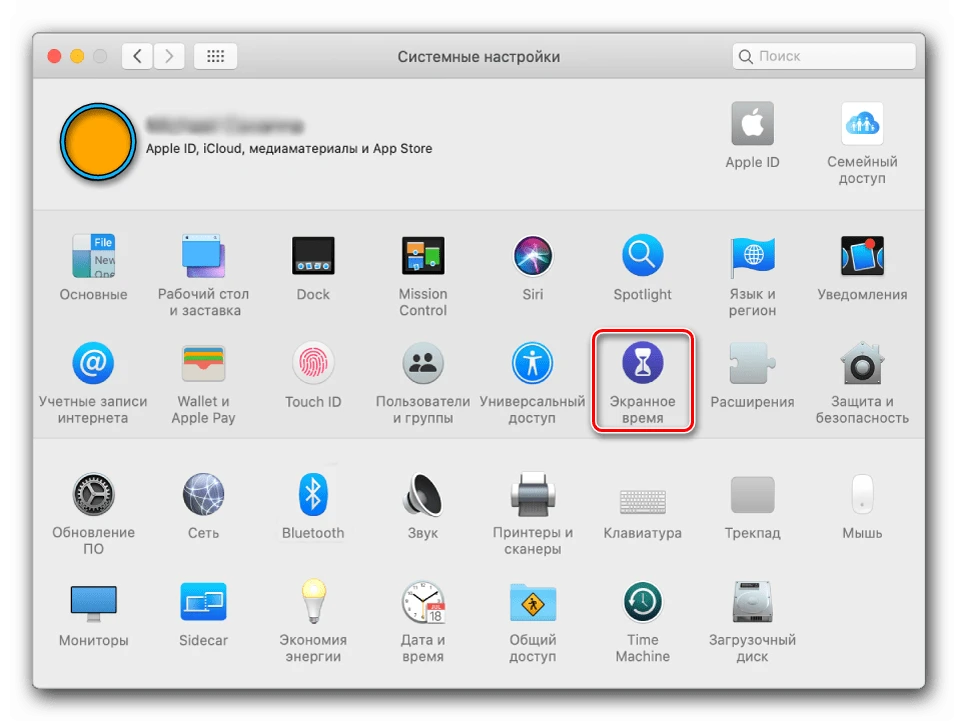
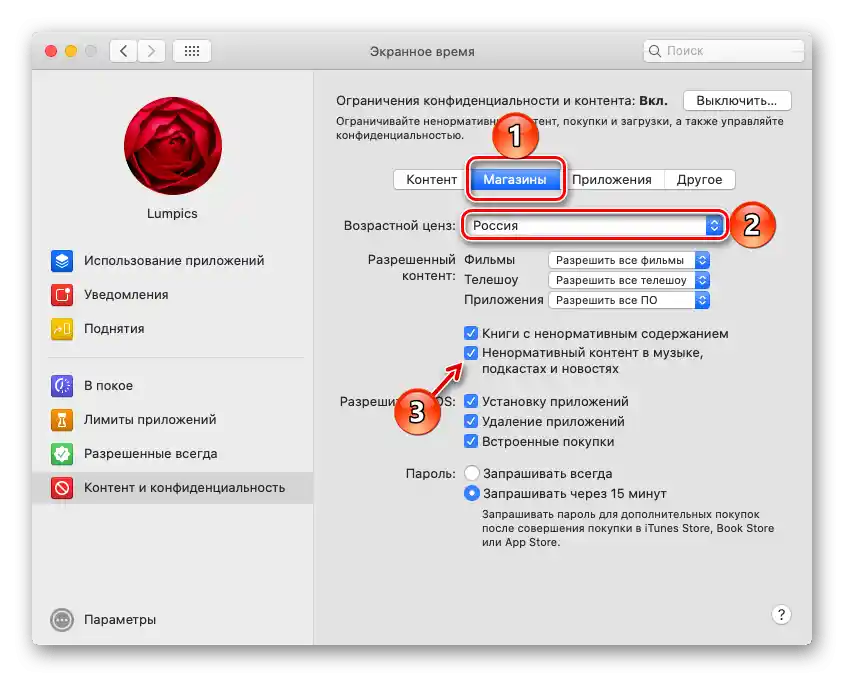
بمجرد إغلاق نافذة الإعدادات، سيتم إلغاء القيود العمرية في خدمة أبل موسيقى.
حل المشكلات المحتملة
أحيانًا بعد تنفيذ الخطوات المذكورة أعلاه، يتبين أن القيود العمرية لم تُلغَ، وأن المحتوى غير اللائق غير متاح للاستماع. في هذه الحالة، يجب اتباع الخوارزمية التالية - من الممكن تمامًا أن يتم حل المشكلة في إحدى الخطوات.
- أولاً، تحقق من العمر الذي تم إدخاله عند تسجيل Apple ID. إذا كان أقل من العمر المسموح به للمحتوى غير اللائق في بلدك (اعتمادًا على خصائص التشريعات السارية، قد يكون هذا 16 أو 18 أو 21)، حاول تغيير تاريخ ميلادك في إعدادات الحساب.
لمزيد من التفاصيل: كيفية إعداد أبل آي دي
- اغلق تطبيق أبل موسيقى وأعد تشغيل iPhone.
اقرأ أيضًا: كيفية إعادة تشغيل آيفون
- قم بتسجيل الخروج من حساب Apple ID الخاص بك ثم قم بتسجيل الدخول مرة أخرى.
- افتح iTunes Store (ليس App Store، وليس الموسيقى) وابحث عن أي مقطع موسيقي يحمل علامة "Explicit".
![فتح قسم الموسيقى في تطبيق iTunes Store على iPhone]()
قم بتشغيله وأكد هذا الإجراء. كبديل، يمكنك القيام بذلك في تطبيق "البودكاست".
![تشغيل المسار مع علامة Explicit في تطبيق iTunes Store على iPhone]()
على جهاز الكمبيوتر بنظام Windows، يجب فتح علامة التبويب في برنامج iTunes "المتجر"، ابحث عن الأغنية المناسبة وقم بتشغيلها.
- إذا لم يساعد أي مما سبق، وما زالت المشكلة قائمة على iPhone أو iPad، حاول تعطيل ميزة "وقت الشاشة" بالكامل.
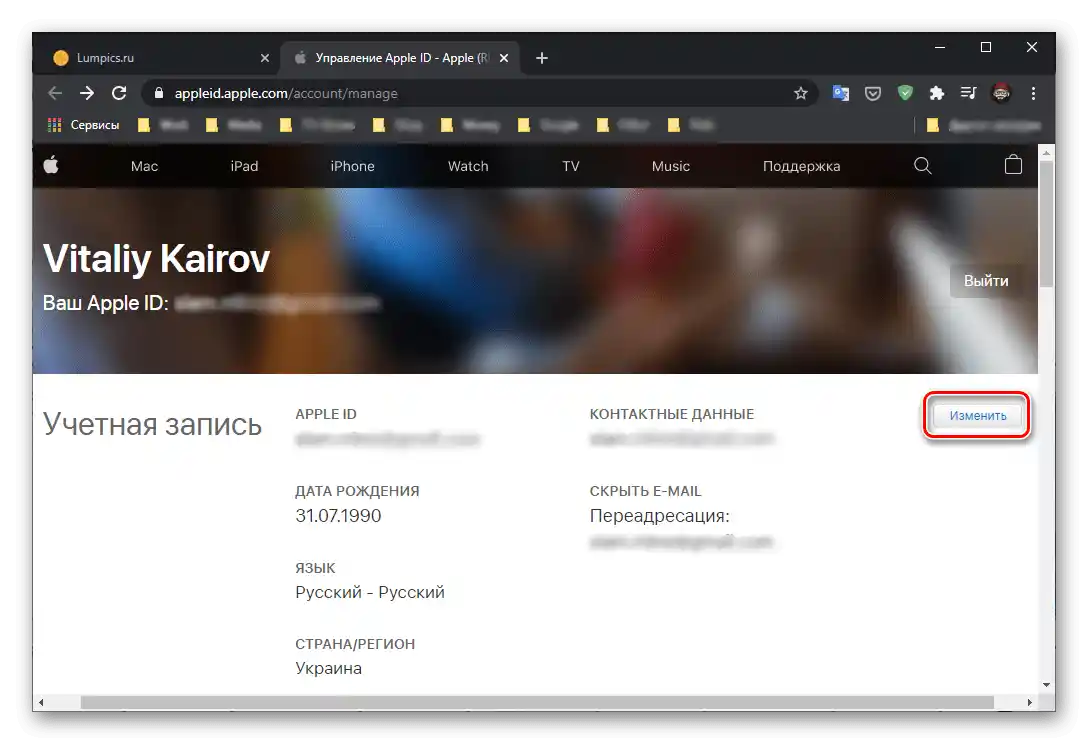
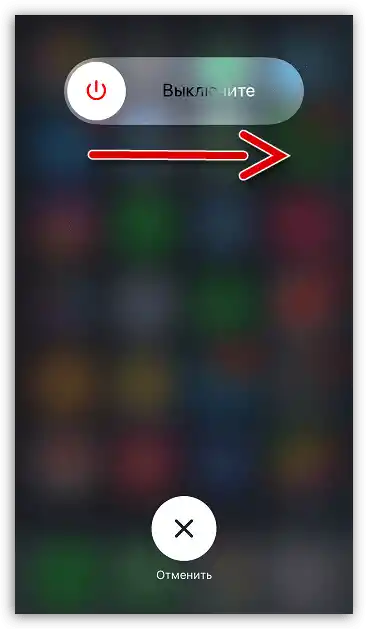
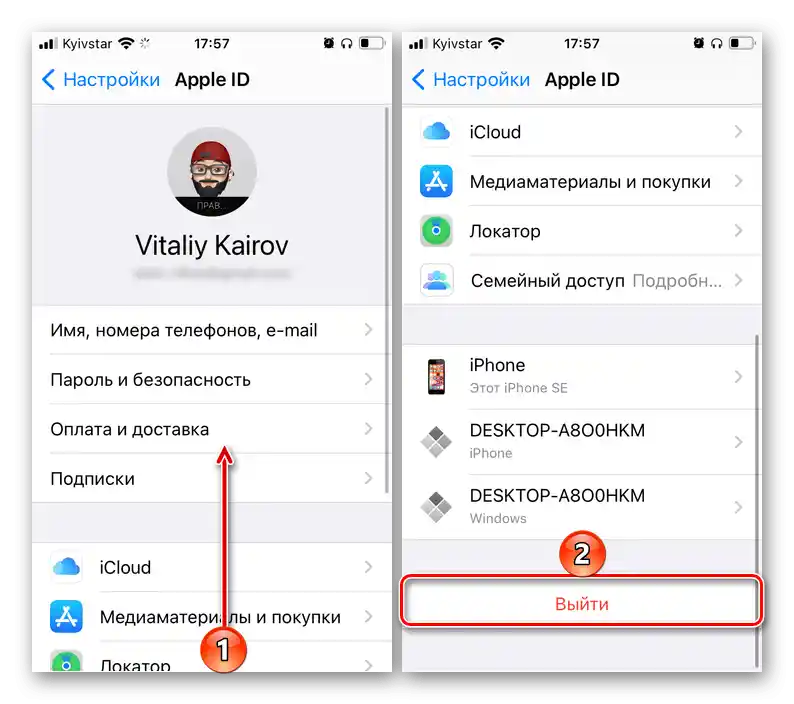
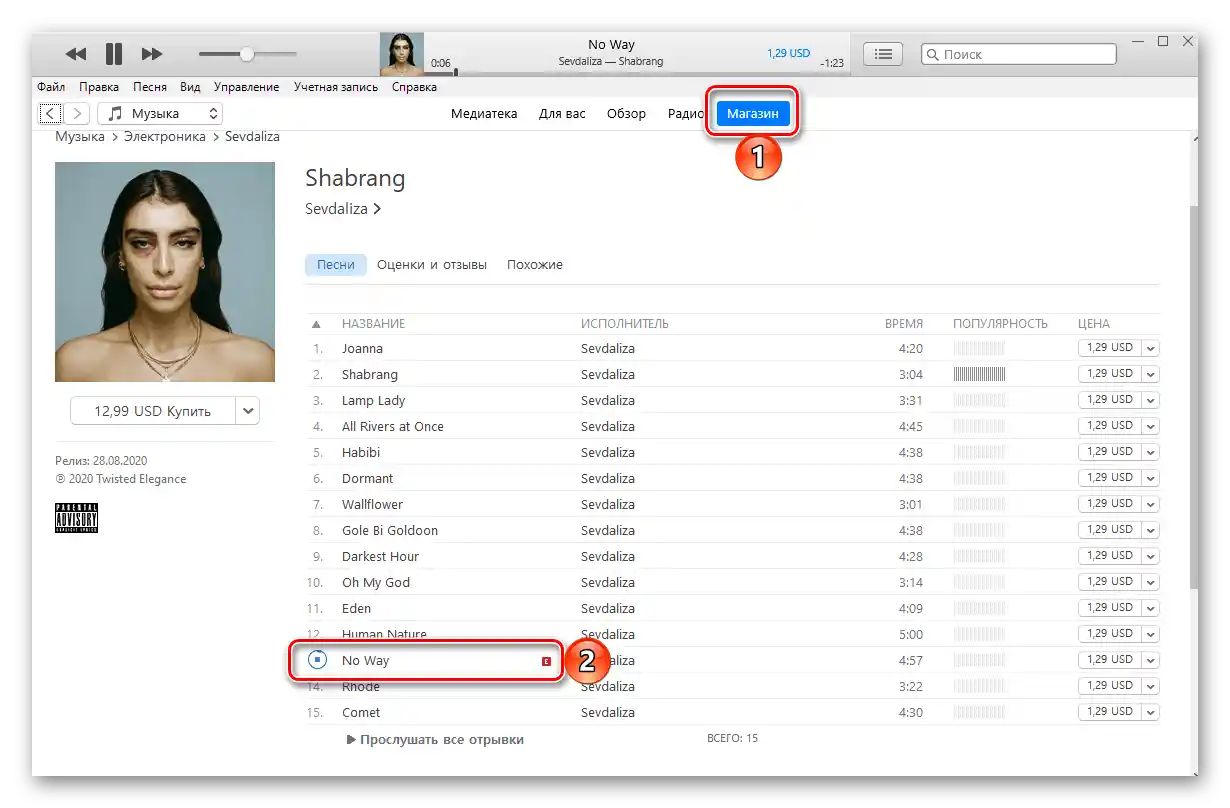
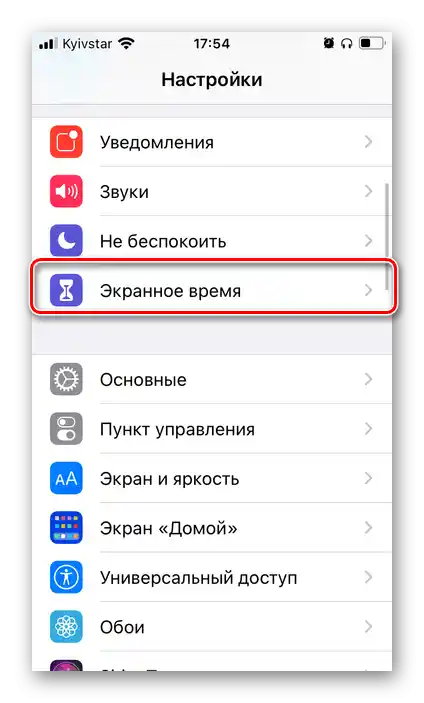
للقيام بذلك، افتح القسم المناسب في إعدادات نظام التشغيل المحمول أو الكمبيوتر بنظام macOS، قم بالتمرير إلى أسفل الصفحة، اضغط على "إيقاف وقت الشاشة" وأكد نواياك في النافذة المنبثقة.
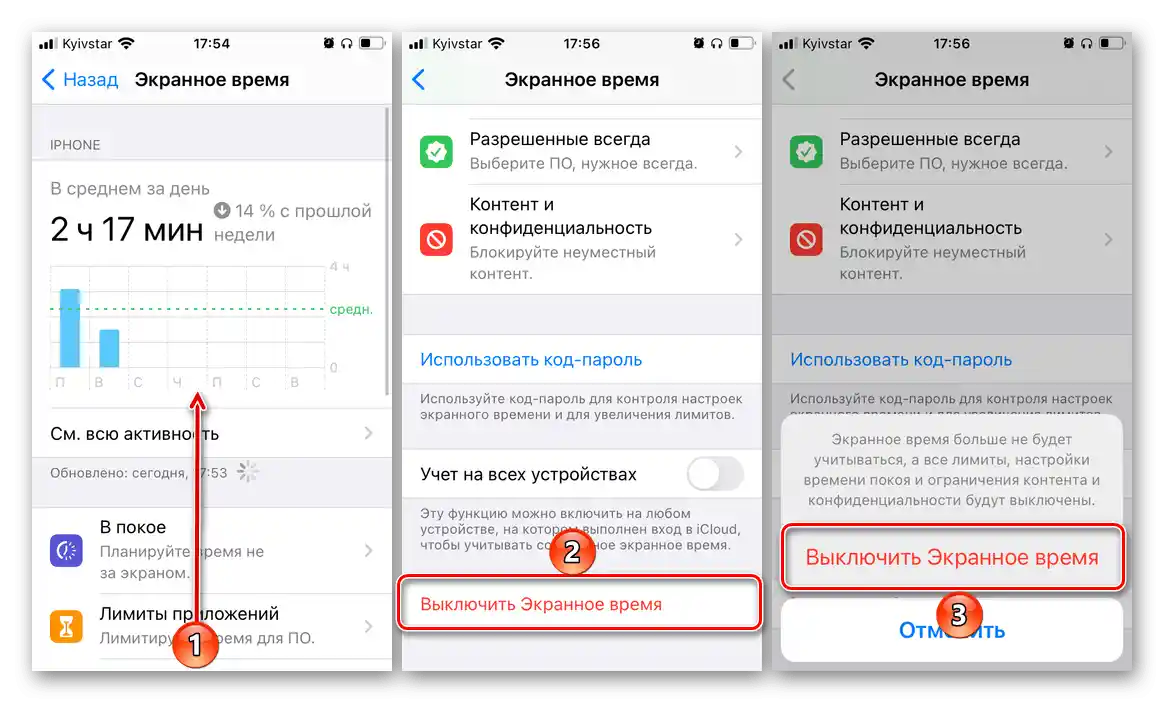
يمكنك إعادة تفعيل هذه الميزة لاحقًا.
اقرأ أيضًا: لماذا لا تتوفر الأغاني في Apple Music